Slik konfigurerer du WordPress på din Android-enhet
Enten du gjør det for forretninger eller for fornøyelse,Å opprettholde en blogg kan være en heltidsjobb. Så da WordPress ga ut en Android-app, ble blogging litt mer tilgjengelig. De første versjonene av appen trengte noen få forbedringer, både i design og funksjonalitet. Men med en nylig oppdatering til versjon 2.2 har WordPress for Android nå et glatt utseende, og bedre funksjoner som gjør mobilblogging enklere.
WordPress for Android er en gratis app tilgjengelig i Play Store. Slik bruker du den og konfigurerer bloggen din.
Konfigurer bloggen din med Android WordPress-appen
Det er to typer WordPress-blogger: Hosted og Self-hosted. Hostede blogger er gratis kontoer i WordPress.com og har standard URL som yoursite.wordpress.com. Selvbetjente blogger har sitt eget domene (yoursite.com) og hosting-server for å kjøre bloggen. Begge typene kan settes opp i Android.
Velg hostede blogger Legg til blogg som er vert på WordPress.com. Velg blogger som er hostet selv Legg til WordPress-blogg som er selv vert.

WordPress.com vert blogger
Angi brukernavn og passord. Dette er de samme du bruker når du logger deg på WordPress.com via en nettleser. Trykk på Lagre-knappen.
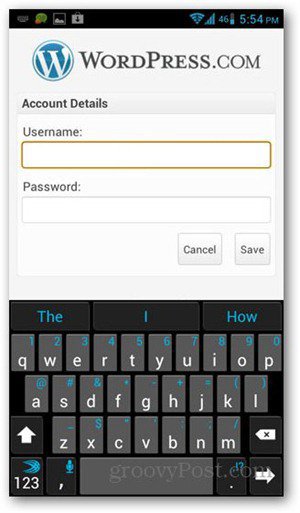
Hvis du har flere blogger i kontoen, kan du velge hvilke du vil ha tilgang til i appen. Hvis du bare har en blogg, trenger du ikke å gå gjennom dette trinnet.
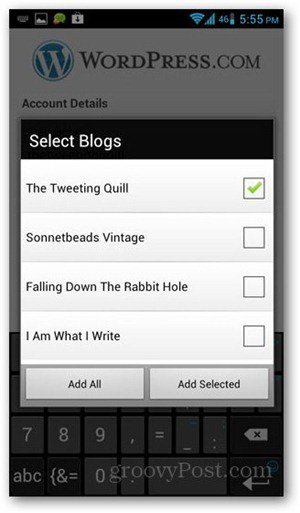
Du har nå mobilversjonen av WordPress-oversikten, med knapper for å lage nye innlegg eller sider, se innlegg og kommentarer, så vel som nettstedstatistikken din.
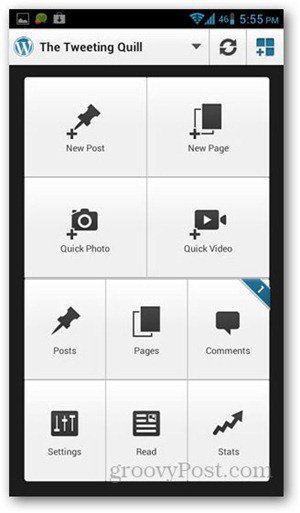
Selvbetjente blogger
For å logge inn på bloggen din, skriver du inn nettadressen til bloggen, brukernavnet og passordet. Trykk på Lagre-knappen.
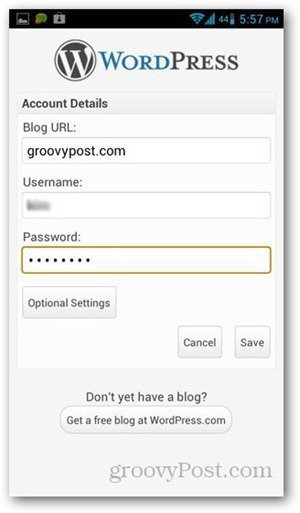
Du får WordPress-kontrollknappene på neste side. Dashboard-knappen gir deg den nøyaktige siden når du får tilgang til bloggen din fra en nettleser.
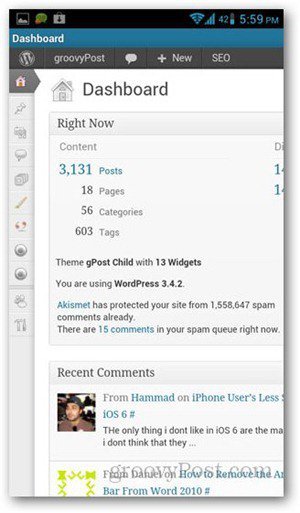
Merk: Hvis du vil se statistikken din via denne appen, må dukoble til en WordPress.com-konto. Når du trykker på Stats for første gang, vil du be deg om et brukernavn og passord for WordPress.com. Denne kontoen trenger ikke være koblet eller med samme navn som den hostede bloggen. Hvis du ikke har en WordPress.com-konto, kan du registrere deg gratis. Hvis du ikke har noe imot å ikke se statistikken din fra appen, kan du hoppe over dette trinnet.
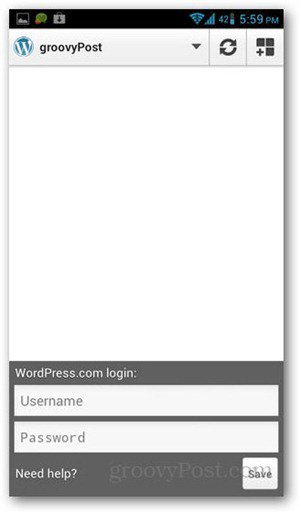
Grunnleggende WordPress-bloggkontroller
For å lage nye innlegg, trykk på New Post og startfylle ut sine nye detaljer (tittel og innhold). Innlegg kan enten publiseres, lagres som utkast eller planlegges for innlegg senere. Trykk på Innlegg-knappen for å se dem.
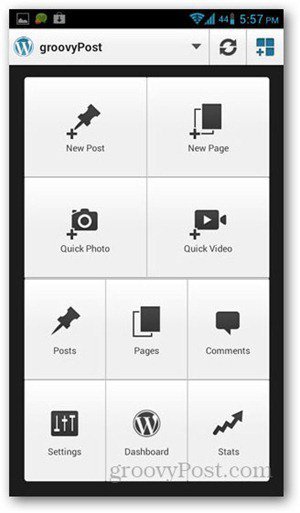
Innleggstitler vises sammen med statusen(Utkast, ventende, planlagt eller publisert). Appen støtter grunnleggende formateringsalternativer som innebygging av koblinger, innsetting av bilder og endring av fontstil. Tagger og kategorier kan også redigeres for et nytt eller eksisterende innlegg.
Det er flere funksjoner lagt til utoverå se og legge ut innhold i WordPress, men dette er de grunnleggende. Utviklerne gjorde en god jobb med å gjøre appen brukervennlig, mens de la til mer avanserte funksjoner.









![Tilpass WordPress-påloggingssiden [Quick-Tip]](/images/geek-stuff/customize-wordpress-login-page-quick-tip.png)
Legg igjen en kommentar